Accedere a Cisco Business serie 350 Switch CLI utilizzando SSH o Telnet
Obiettivo
Per accedere e configurare i Cisco Small Business Managed Switch, è possibile usare l'interfaccia a riga di comando (CLI). L'accesso alla CLI permette di immettere i comandi nella finestra di un terminale. Se si preferisce configurare l'uso dei comandi sullo switch dalla CLI anziché dall'utilità basata sul Web, questa è una valida alternativa. Alcune attività, ad esempio l'abilitazione della modalità Layer 3, possono essere eseguite solo dalla CLI.
Per accedere alla CLI dello switch da remoto, usare il client SSH o Telnet. I servizi Telnet e SSH devono essere attivati sullo switch prima di potervi accedere da remoto.
Nota: Per istruzioni su come configurare le impostazioni TCP (Transmission Control Protocol) e UDP (User Datagram Protocol) sullo switch, fare clic qui.
In questo articolo viene spiegato come accedere alla CLI dello switch in modalità SSH o Telnet sui seguenti client:
- PuTTY: un client Telnet e SSH standard. È possibile scaricare qui un programma di installazione e installare il client sul proprio computer Windows.
- Terminal: un'applicazione preinstallata su ogni computer Mac OS X. Noto anche come shell o console.
Importante: Prima di stabilire una connessione SSH o Telnet con lo switch, è necessario impostare l'indirizzo IP dello switch. Per istruzioni, fare clic qui.
Dispositivi interessati | Versione software
- CBS250 (DataSheet) | 3.0.0.69 (scarica la versione più recente)
- CBS350 (scheda tecnica) | 3.0.0.69 (scarica la versione più recente)
- CBS350-2X (scheda tecnica) | 3.0.0.69 (scarica la versione più recente)
- CBS350-4X (scheda tecnica) | 3.0.0.69 (scarica la versione più recente)
Accesso alla CLI dello switch con SSH
Le sessioni SSH vengono chiuse una volta trascorso automaticamente il tempo di inattività configurato nello switch. Il timeout di sessione inattiva predefinito in modalità SSH è 10 minuti.
Per effettuare una connessione SSH allo switch, scegliere la piattaforma:
Accesso alla CLI in modalità SSH con PuTTY
Nota: Le immagini possono variare a seconda della versione del sistema operativo Windows in uso. Nell'esempio, viene usato Windows 7 Ultimate e PuTTY versione 0.63.
Passaggio 1. Avviare il client PuTTY sul computer.
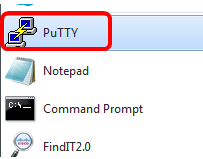
Passaggio 2. Immettere il nome host o l'indirizzo IP dello switch a cui si desidera accedere in remoto nel campo Nome host (o indirizzo IP).
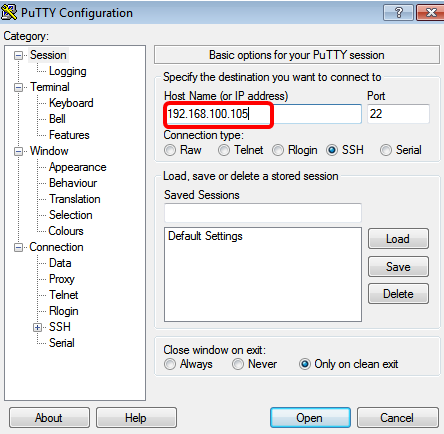
Passaggio 3. Immettere 22 come numero di porta da utilizzare per la sessione SSH nel campo Porta.
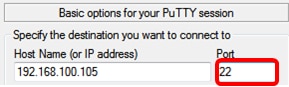
Passaggio 4. Nell'area Tipo di connessione, fare clic sul pulsante di opzione SSH per scegliere SSH come metodo di connessione allo switch.
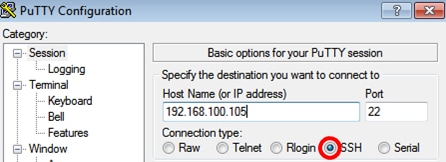
Passaggio 5. (Facoltativo) Per salvare la sessione, immettere il nome della sessione nel campo Saved Sessions (Sessioni salvate).
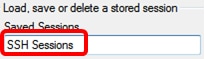
Passaggio 6. Fare clic su Salva per salvare la sessione.
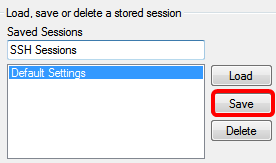
Passaggio 7. (Facoltativo) Nell'area Close window on exit (Chiudi la finestra all'uscita), fare clic sul pulsante di opzione per scegliere il comportamento della finestra SSH quando si chiude la sessione.

Nota: Nell'esempio, viene scelto Solo in uscita pulita.
Passaggio 8. Fare clic su Apri per avviare la sessione.

Passaggio 9. Se è la prima volta che si utilizza SSH per connettersi allo switch, è possibile che venga visualizzato un avviso di violazione della sicurezza. Scopo dell'avviso è informare l'utente che il computer a cui sta tentando di connettersi potrebbe non essere lo switch. Dopo aver verificato di aver immesso l'indirizzo IP corretto nel campo Host Name (Nome host) al passaggio 4, fare clic su Yes (Sì) per aggiornare la chiave Rivest Shamir Adleman 2 (RSA2) e includere il nuovo switch.
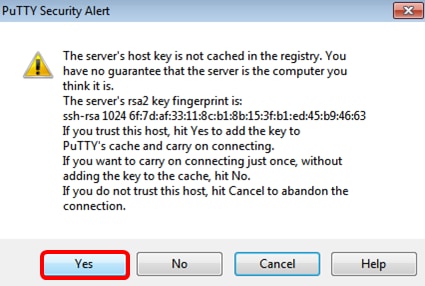
Passaggio 10. Immettere il nome utente e la password dello switch nei campi login come, Nome utente e Password.
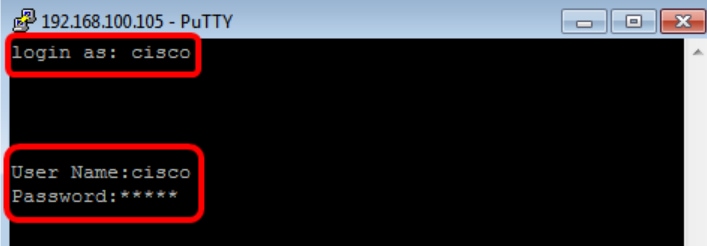
La procedura per accedere alla CLI dello switch da remoto in modalità SSH con PuTTY è ora conclusa.
Accesso alla CLI in modalità SSH con Terminal
Nota: Le immagini possono variare a seconda della versione del sistema operativo del computer Mac in uso. Nell'esempio, viene utilizzato macOS Sierra e Terminal versione 2.7.1.
Passaggio 1. Andare a Applicazioni > Utilità quindi avviare l'applicazione Terminal.app.
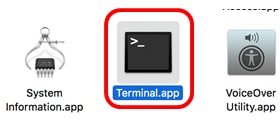
Passaggio 2. Immettere il comando ssh e quindi l'indirizzo IP per accedere alla CLI dello switch.

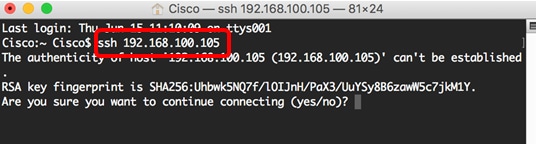
Nota: Nell'esempio, 192.168.100.105.
Passaggio 3. Quando viene richiesto se si desidera continuare la connessione, immettere Sì.

Passaggio 4. Immettere il nome utente e la password dello switch nei campi Nome utente e Password.
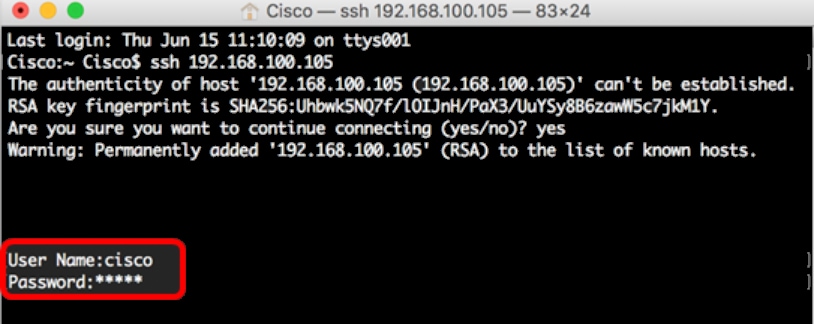
La procedura per accedere alla CLI dello switch da remoto in modalità SSH con Terminal è ora conclusa.
Accesso alla CLI dello switch in modalità Telnet
Le sessioni Telnet vengono chiuse una volta trascorso automaticamente il tempo di inattività configurato nello switch. Il timeout di sessione inattiva predefinito in modalità Telnet è 10 minuti.
Per effettuare una connessione Telnet allo switch, scegliere la piattaforma:
Accesso alla CLI in modalità Telnet con PuTTY
Nota: Le immagini possono variare a seconda della versione del sistema operativo Windows in uso. Nell'esempio, viene usato Windows 7 Ultimate e PuTTY versione 0.63.
Passaggio 1. Avviare il client PuTTY sul computer.
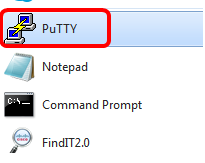
Passaggio 2. Immettere il nome host o l'indirizzo IP dello switch a cui si desidera accedere in remoto nel campo Nome host (o indirizzo IP).
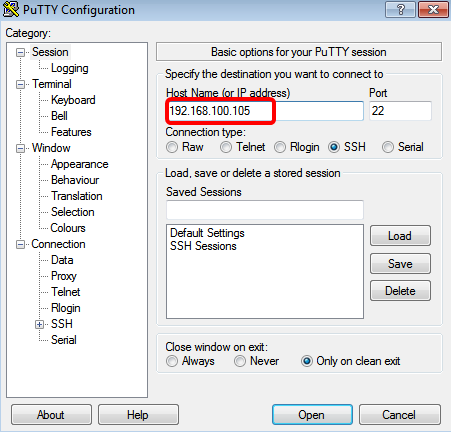
Nota: Nell'esempio viene utilizzato 192.168.100.105.
Passaggio 3. Immettere 23 come numero di porta da utilizzare per la sessione Telnet nel campo Porta.
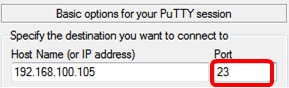
Passaggio 4. Nell'area Tipo di connessione, fare clic sul pulsante di opzione Telnet per scegliere Telnet come metodo di connessione allo switch.
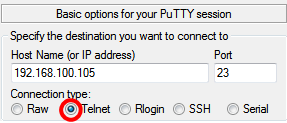
Passaggio 5. (Facoltativo) Per salvare la sessione, immettere il nome della sessione nel campo Saved Sessions (Sessioni salvate).
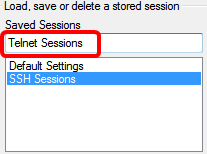
Nota: Nell'esempio viene utilizzato Telnet Sessions.
Passaggio 6. Fare clic su Salva per salvare la sessione.
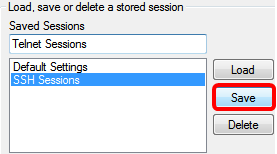
Passaggio 7. (Facoltativo) Nell'area Chiudi finestra all'uscita, fare clic sul pulsante di opzione per scegliere il comportamento della finestra SSH all'uscita.

Nota: Nell'esempio, viene scelto Mai.
Passaggio 8. Fare clic su Apri per avviare la sessione.
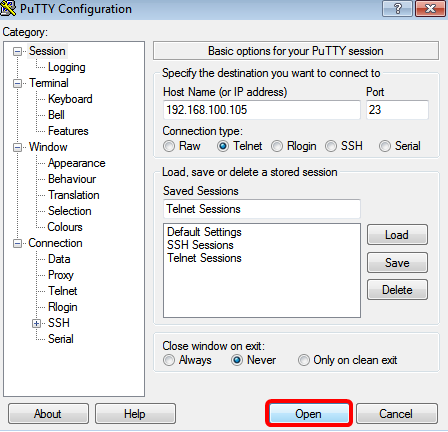
Passaggio 9. Immettere il nome utente e la password dello switch nei campi login come, Nome utente e Password.
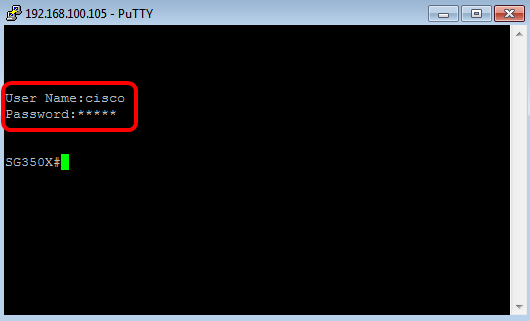
La procedura per accedere alla CLI dello switch da remoto in modalità Telnet con PuTTY è ora conclusa.
Accesso alla CLI in modalità Telnet con Terminal
Nota: Le immagini possono variare a seconda della versione del sistema operativo del computer Mac in uso. Nell'esempio, viene utilizzato macOS Sierra e Terminal versione 2.7.1.
Passaggio 1. Andare a Applicazioni > Utilità quindi avviare l'applicazione Terminal.app.
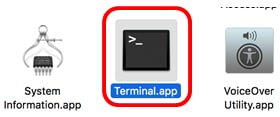
Passaggio 2. Immettere il comando telnet e quindi l'indirizzo IP per accedere alla CLI dello switch.

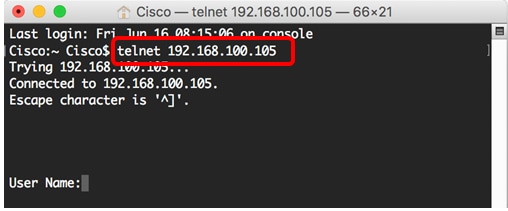
Passaggio 3. Immettere il nome utente e la password dello switch nei campi Nome utente e Password.
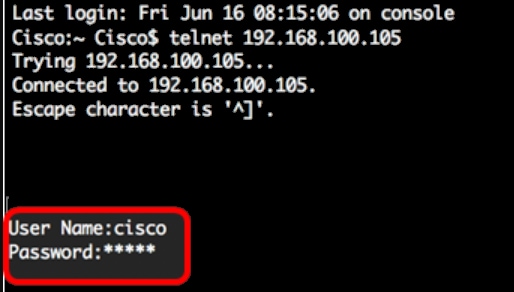
La procedura per accedere alla CLI dello switch da remoto in modalità Telnet con Terminal è ora conclusa.
 Feedback
Feedback